电影魔方(电影制作软件)
v5.0.1.112 绿色破解版
- 软件大小:17.73 MB
- 软件语言:中文
- 软件类型:国产软件 / 视频处理
- 软件授权: 免费软件
- 更新时间:2019-01-17 06:37:55
- 软件等级:

- 软件厂商: -
- 应用平台:WinXP, Win7, Win8, Win10
- 软件官网: http://www.womble.com/
相关软件
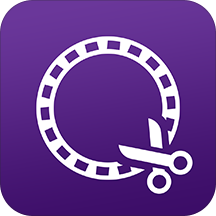
视频剪辑大师手机版v3.0.9安卓版
87.34 MB/中文/10.0

维翠视频编辑器VidTrimv35635最新安卓版
39.41 MB/中文/10.0

视频剪辑手机版v35635安卓版
39.40 MB/英文/10.0

EV视频剪辑软件v2.3.2 官方版
28.64 MB/中文/10.0

Windows Movie Maker最新版本v9.2.0.4 电脑版
14.80 MB/中文/0.0
软件介绍人气软件精品推荐相关文章网友评论下载地址
电影魔方是非常好用的电影制作软件,本次更新的是绿色破解版,直接解压然后点开exe文件就可以免费使用了,有需要就来IT猫扑下载吧!
电影魔方中文版设置
1.双击exe应用程序就可以启动视频剪辑软件,首次界面是英文的,按键盘上的快捷键F10,弹出设置框,如图所示,在General-Language选项这里选择Chinese,点击OK,工具会自动重启,界面就变成简体中文了。这款软件不错值得下载使用!

2.首先可以添加需要剪辑的视频,点击左上方的文件按钮,在添加文件类型这里下拉选择“所有文件”,选中文件“打开”就添加成功了,能添加视频、音频、图片文件,在左边项目这里可以看到添加的文件。

电影魔方教程
1.编辑视频需要将视频添加到视频轨道上面,这个大家应该在别的教程上面有看到,这个操作方法也是大同小异的,鼠标左键选中视频不松手,移动拖曳到视频轨道,如图所示,上面一条时间刻度是时间轴,初次使用的时候刻度跨越很大,可以在视频轨道的后面的加减号进行调节,视频时间较短的话可以按+号调节视频轨道长度。

2.视频剪辑操作怎么做。删除视频一部分步骤如下。第一步移动带倒三角形的时间轴浮标,移动到需要截取的起点时间处 ,鼠标单击“设置工作区域起点”按钮,然后点击切分片段,这样剪切的起点就设置完成。

3.第二步继续移动时间轴浮标到截取的终点时间处,单击“设置工作区域终点”按钮,然后点击切分片段,剪切的终点就设置完成。再回头看视频轨道这里,视频已经被切分成三个片段了。

4.选中需要删除的片段,点击鼠标右键,选择“删除并清除空隙”,按照此方法可以删除全部不需要的视频片段。虽然删除了空隙,可以看到视频中间有一条缝隙,剩下的2个视频片段仍是独立存在的,可以单独进行编辑,这并不影响输出的视频,输出的时候会自动合并成一个视频。(两个视频中间不要留缝隙)。

5.给视频添加特殊效果步骤如下。选择项目这里的“效果”按钮,可以设置3D效果哦,单独需要3D效果的,可以用 3D电影制作软件,效果也是不错的。回到正题,以“老电影”效果为例,选中它,然后拖曳到对应的视频轨道上使其生效,视频片段右下角会有白色的标记,两个视频片段可以添加不同的效果,在输出画面可以预览视频效果。

6.添加滚动字幕怎么做。最初启动工具的时候,有个导航浮框与视频剪辑软件是分开的,将软件位置下拉一点就看到了,添加字幕就靠它喽,如图所示,选择浮框上面的“字幕编辑器”就可以启动编辑了。需要添加文字字幕的,在“图形”这里可以选中“T ”标记,再点击右边的空白区域,即可出现文字编辑框。8.

7.在文字编辑区输入字幕,通过拖动虚线可以调整编辑区的大小,输入完成以后,选中字幕文字在左边设置文字的颜色,大小,排列位置等,左下角可以设置字幕的活动方式,有向下移出,向右移出等等,速度可以调至缓慢,看的更清楚一些。

8编辑好了以后,点击一下左下角的Drag,意思是拖动字幕到时间轴或者素材管理器中。对字幕编辑有兴趣的童鞋就必须要知道这个字幕制作软件了,给自己录制的视频添加字幕也是很棒的。

9.回到素材管理器这里,拖曳字幕文件到字幕轨道上使其生效,字幕轨道即第二条轨道,将字幕文件调整到对应的时间点,也可以拉长字幕轨,延长字幕的显示时间。在输出画面可以预览视频最终的效果。

10.所有的编辑结束以后,就可以保存了,点击右下角的红色保存按钮,弹出另存为的画面,选择视频格式,支持MP4、AVI、mpg格式,然后保存。

11.在输出画面,点击开始就可以生成新的视频啦!在设置的输出目录就可以看到自己编辑的视频了,很有成就感有木有!

电影魔方软件特色
1.精美界面,自由组合,直观操作,轻松上手.
2.单帧编辑,精确定位,实时预览.双屏显示.
3.逆向播放,多级变速,精彩特技,丰富转场.
4.素材管理,图形绘制.字幕创作.效果合成.
5. 完美支持MPEG-1及MPEG-2的输出格式.
主要功能
1.界面:自由组合的窗口模式;使用方便的项目及素材管理器;输入、输出双监视窗口;四个编辑轨道的时间轴;
2.预览:时间码准确定位;双监视窗口可同时预览或操作;在滑块拖动中实时预览;多级变速播放和逆向播放。
3.字幕:独立的字幕编辑器;快捷的字幕合成方式;丰富的图形绘制功能;16种字幕动态效果。
4.编辑:直观灵活的素材拖放操作;实用高效的编辑工具箱;支持音视频同步调整;精确到每帧的编辑精度。
5.转场:多种精彩转场特效;轻松调整转场长度;任意设定转场参数;提供音频转场效果。
6.输出:可输出MPEG-1、MPEG-2、VCD、SVCD等视频文件。
7.支持格式:
视频:.mpg、.mpeg、.mpv、.dat、.vob、.ts、avi;
音频:.mp1、.mp2、.mp3、.AC3、.wav
图像: .bmp、.jpg、.jpeg、.gif、.ico、.wmf。
更多>> 软件截图

推荐应用

360快剪辑软件 81.77 MB
下载/中文/10.0 v1.2.0.4106 官方版
视频剪切合并器 12.10 MB
下载/中文/10.0 v2021.6 最新免费版
Ultra Video Splitter(视频分割软件) 13.50 MB
下载/中文/10.0 v6.5.0401 官网最新版
创易视频压缩器 7.95 MB
下载/中文/0.0 v7.1 绿色版
aegisub(视频字幕编辑软件) 28.00 MB
下载/中文/10.0 v3.1.3 免费版
360魔法摄像头 1.58 MB
下载/中文/10.0 v2.0 绿色版
视频水印添加器 7.18 MB
下载/中文/10.0 v3.0 官方版
曦力dvd视频制作专家剪辑视频 32.82 MB
下载/中文/5.0 v6.1.4.0124 绿色最新版
其他版本下载
精品推荐 后期剪辑软件 vlog剪辑软件
 更多 (42个) >> 后期剪辑软件 后期剪辑软件有哪些?后期剪辑软件哪个好用?今天小编为大家带来专业视频剪辑功能、无与伦比极速效能的后期制作软件,通过软件轻松控制文字特效起迄时间、字型、色彩、位置、大小和透明度。还可以进行拖放相机所拍摄的相片和视频至模版中,快速将这些素材转换成动感十足的HD幻灯片秀!相关推荐:音频剪辑软件、vlog剪辑软件、音乐剪辑软件
更多 (42个) >> 后期剪辑软件 后期剪辑软件有哪些?后期剪辑软件哪个好用?今天小编为大家带来专业视频剪辑功能、无与伦比极速效能的后期制作软件,通过软件轻松控制文字特效起迄时间、字型、色彩、位置、大小和透明度。还可以进行拖放相机所拍摄的相片和视频至模版中,快速将这些素材转换成动感十足的HD幻灯片秀!相关推荐:音频剪辑软件、vlog剪辑软件、音乐剪辑软件
万兴神剪手永久vip版 289.97 MB
/中文/4.0
剪大师(MovieMator Video Editor Pro) 105.04 MB
/中文/8.0
威力导演16(Cyberlink PowerDirector) 972.00 MB
/中文/3.0
Windows Movie Maker最新版本 14.80 MB
/中文/0.0
Insta360 Studio 2019 42.10 MB
/中文/5.0
爱剪辑片头特效 200.00 MB
/中文/10.0
SplitIt高级版(视频分割转换工具) 18.79 MB
/中文/5.0
Boilsoft Video Splitter汉化版(视频分割) 31.22 MB
/中文/6.0
 更多 (56个) >> vlog剪辑软件 vlog剪辑软件专题收录ins博主、油管博主、和网红们最常用的vlog剪辑制作软件.相比手机vlog制作app,使用电脑软件制作vlog,小伙伴们可以选择更多的特效和剪辑转场方式.vlog剪辑软件可以很好的自由编辑视频,制作耗时较长,但是由于什么都能自定义,转场(预设),配乐、视频的长短修建,变速都可以做到!在Vlog的开头或结尾加上富有创意的字幕,也可以提升视频质量.相关专题推荐:vlog制作app、adobe premiere pro
更多 (56个) >> vlog剪辑软件 vlog剪辑软件专题收录ins博主、油管博主、和网红们最常用的vlog剪辑制作软件.相比手机vlog制作app,使用电脑软件制作vlog,小伙伴们可以选择更多的特效和剪辑转场方式.vlog剪辑软件可以很好的自由编辑视频,制作耗时较长,但是由于什么都能自定义,转场(预设),配乐、视频的长短修建,变速都可以做到!在Vlog的开头或结尾加上富有创意的字幕,也可以提升视频质量.相关专题推荐:vlog制作app、adobe premiere pro
易剪辑 49.30 MB
/中文/10.0
威力导演2019最新版 431.00 MB
/中文/5.0
Video Editor Plus(movavi视频编辑) 55.80 MB
/中文/6.0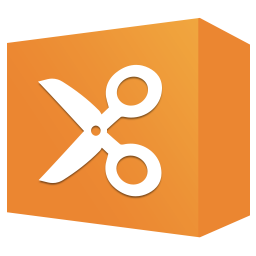
希沃剪辑师教师版 96.07 MB
/中文/5.0
cineSync(多媒体同步) 63.20 MB
/中文/10.0
剪大师(MovieMator Video Editor Pro) 105.04 MB
/中文/8.0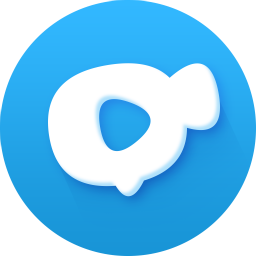
神剪辑 836.00 KB
/中文/10.0
Windows Movie Maker最新版本 14.80 MB
/中文/0.0
相关文章
下载地址
电影魔方(电影制作软件) v5.0.1.112 绿色破解版
查看所有评论>> 网友评论
更多>> 猜你喜欢


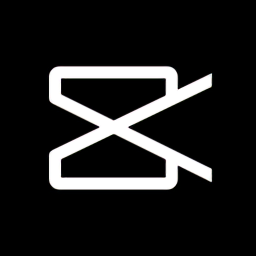







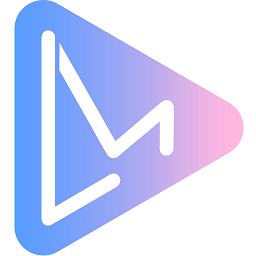

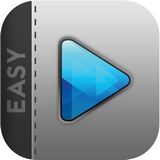
支持( 71 ) 盖楼(回复)